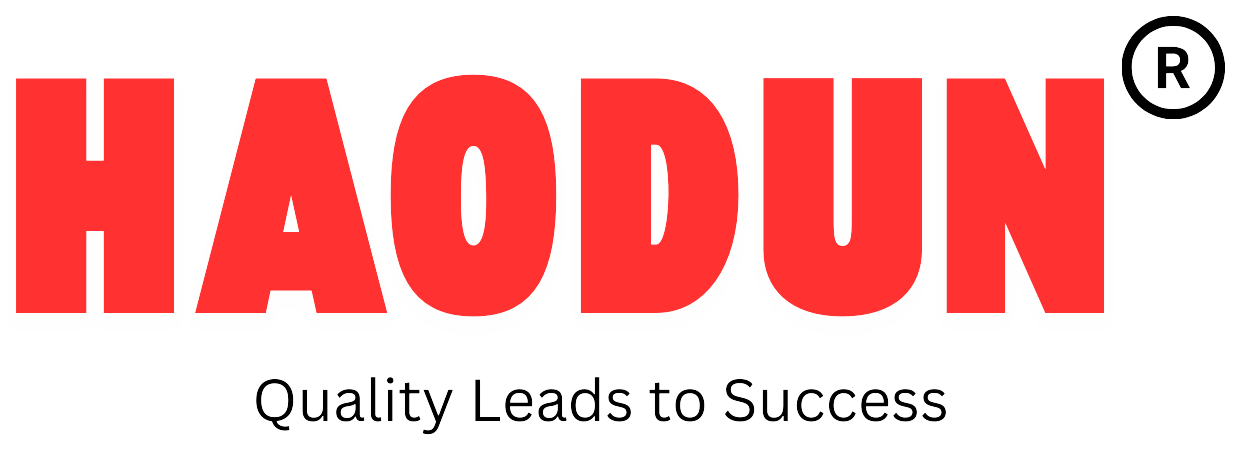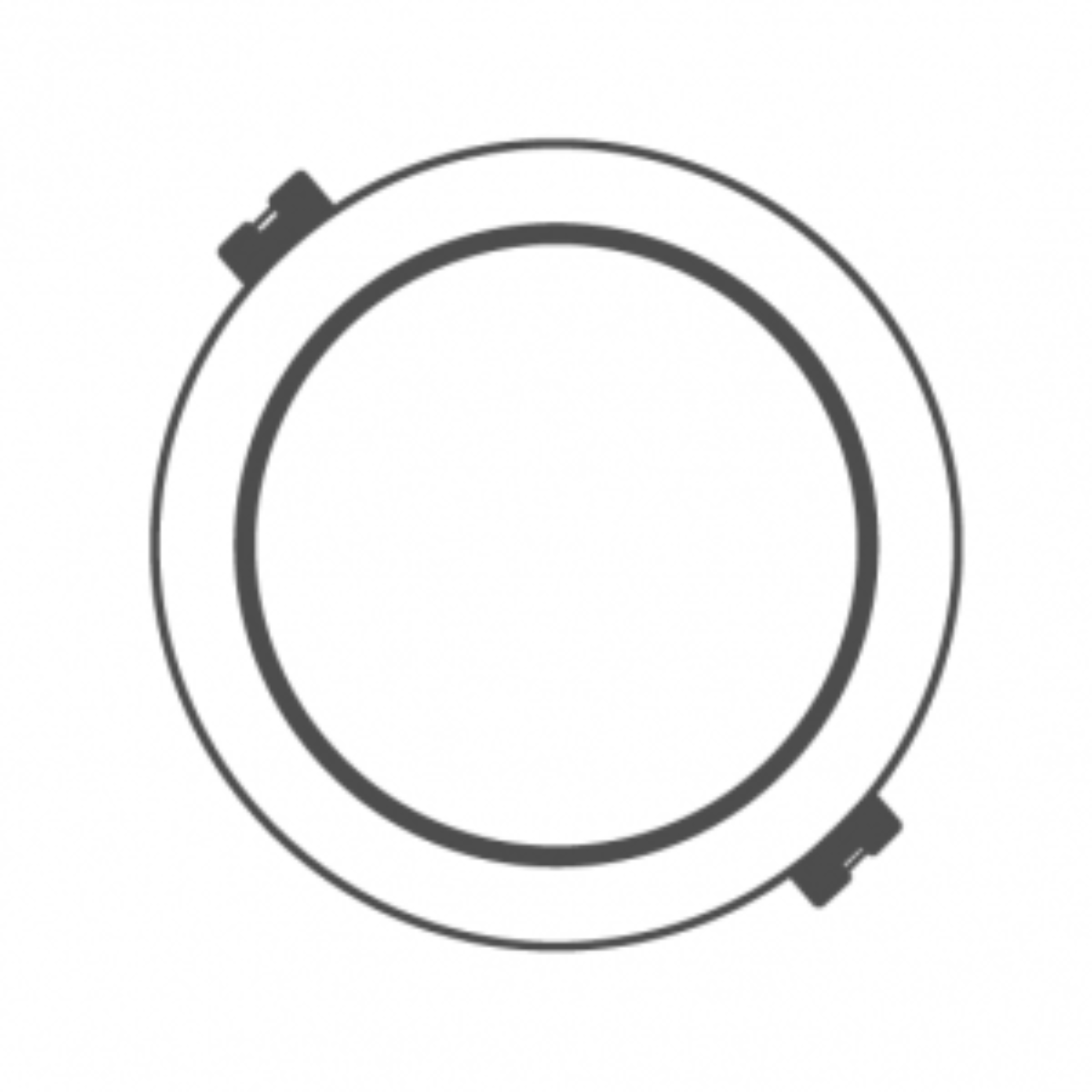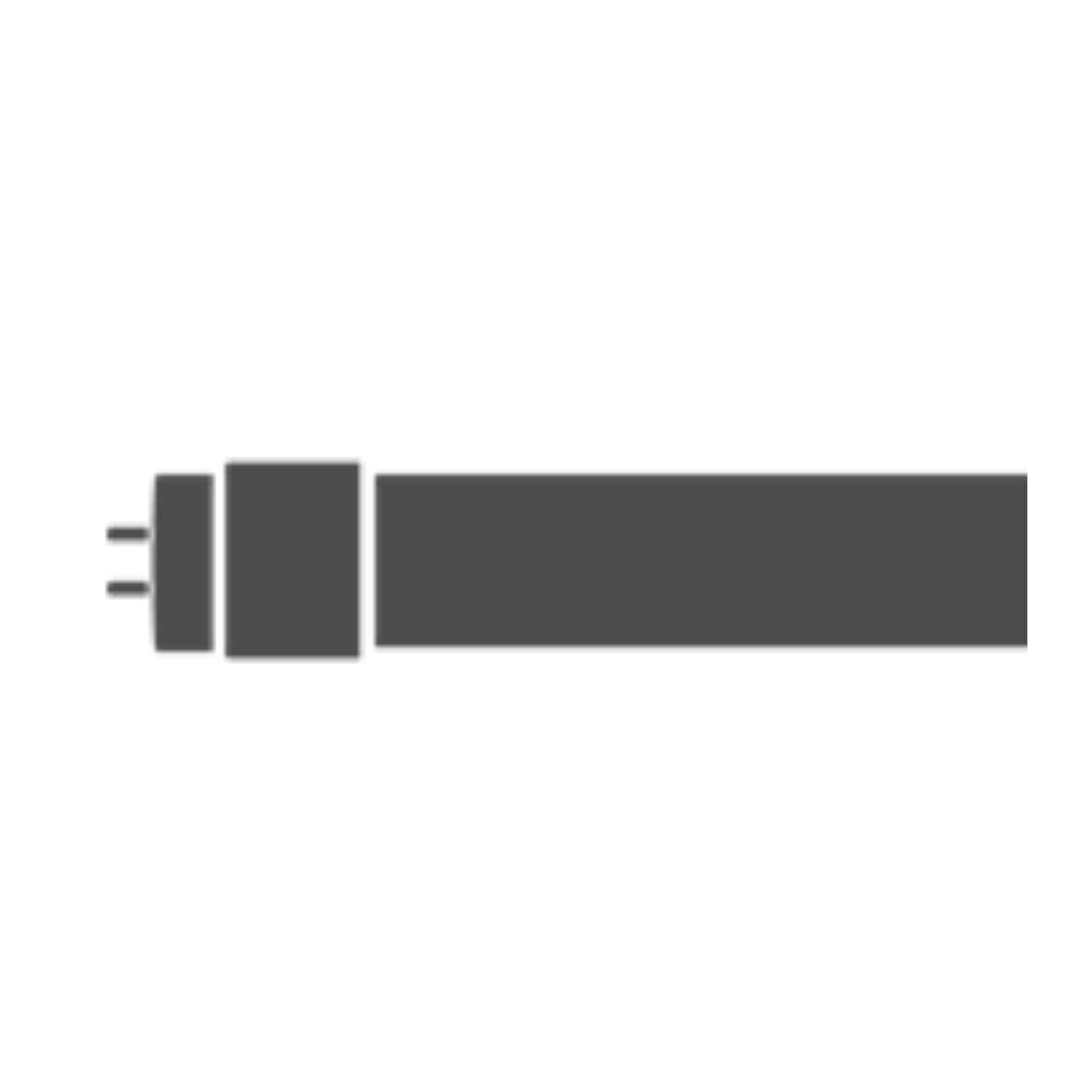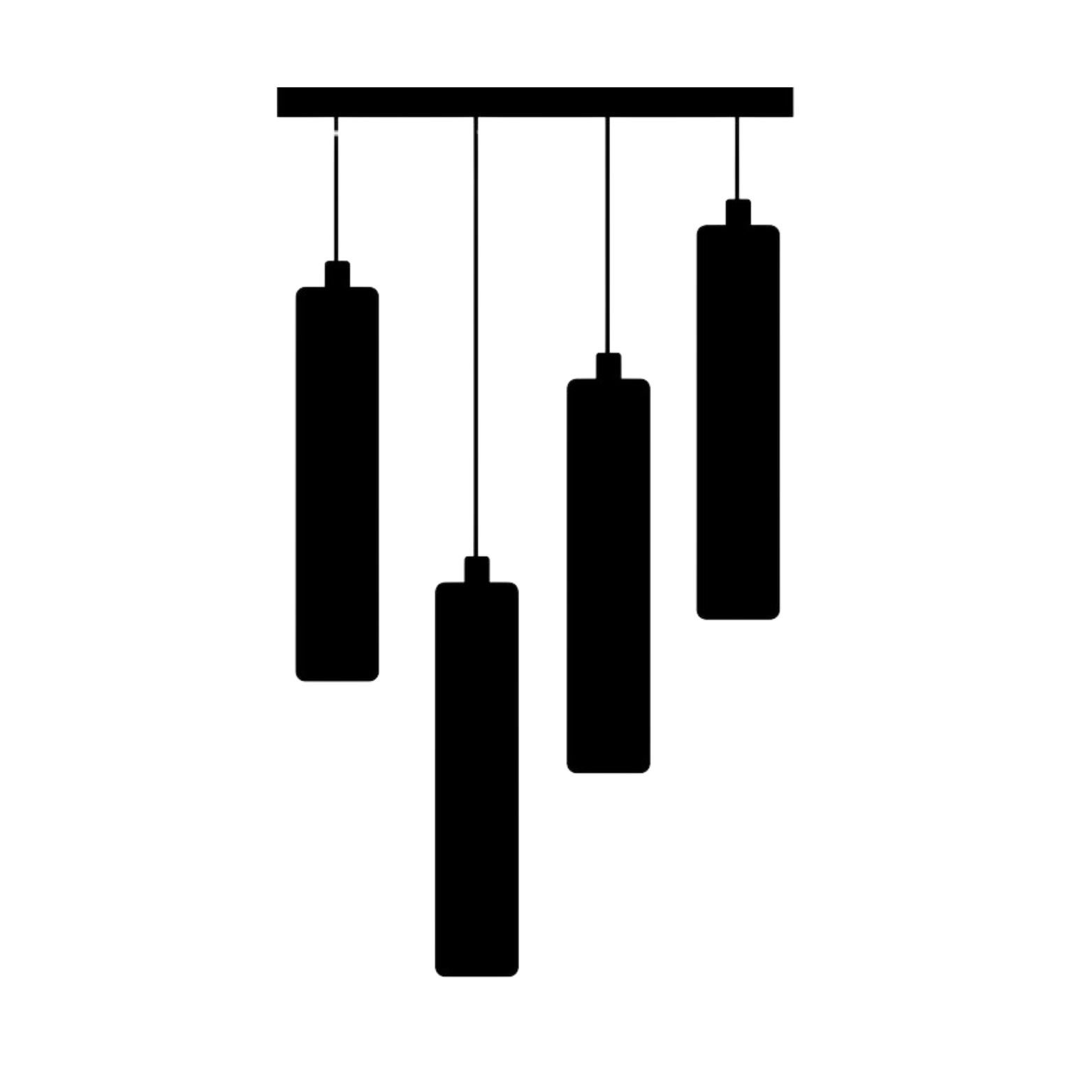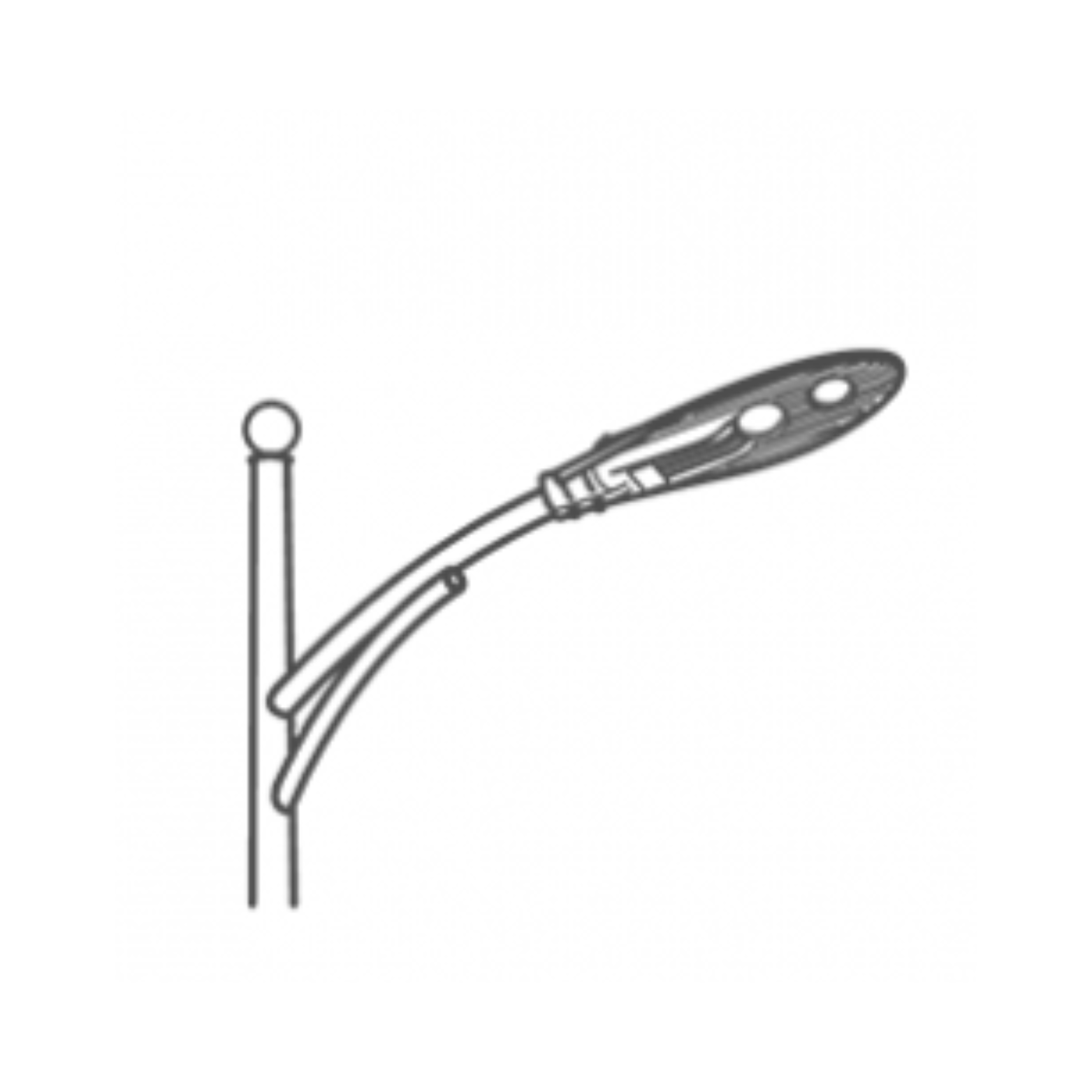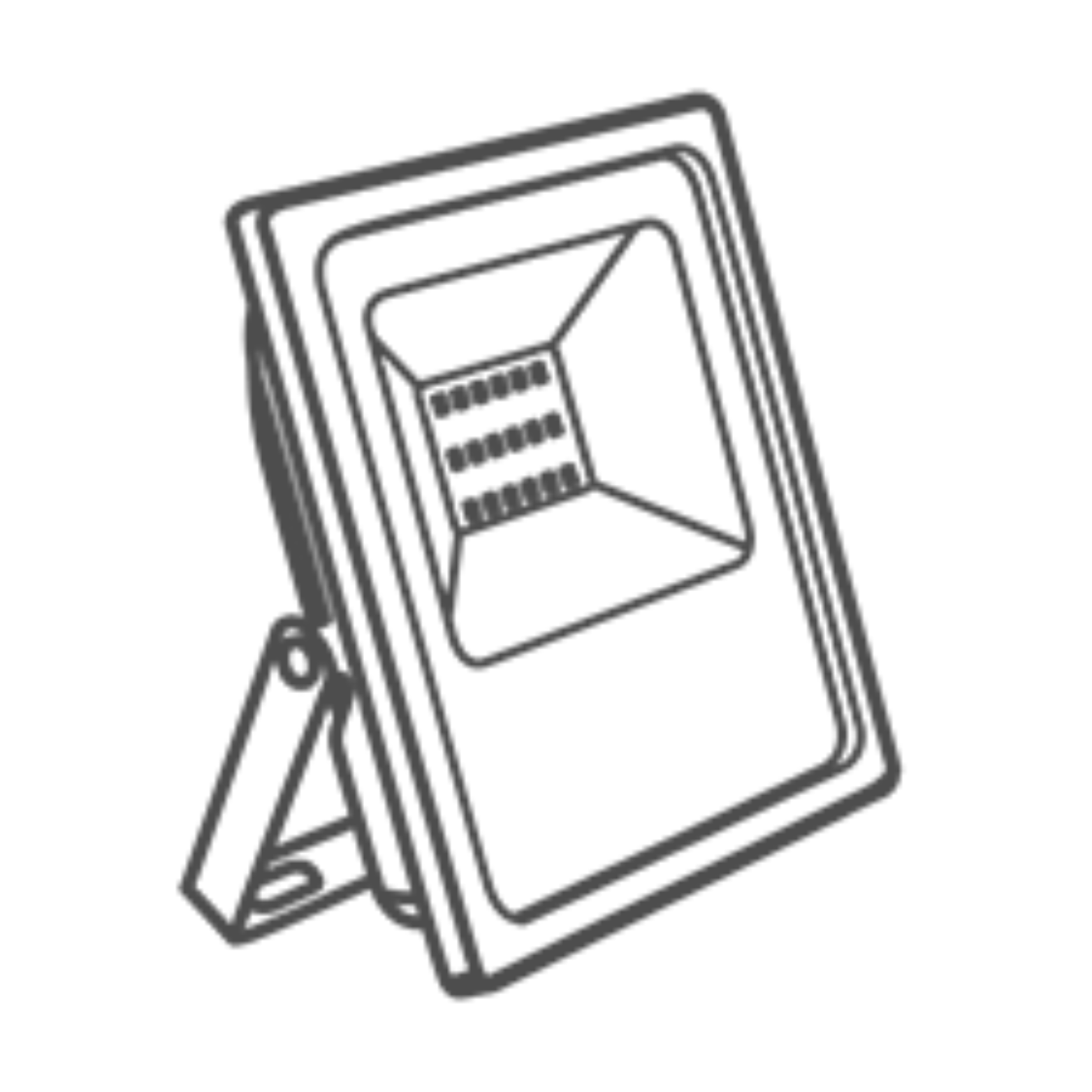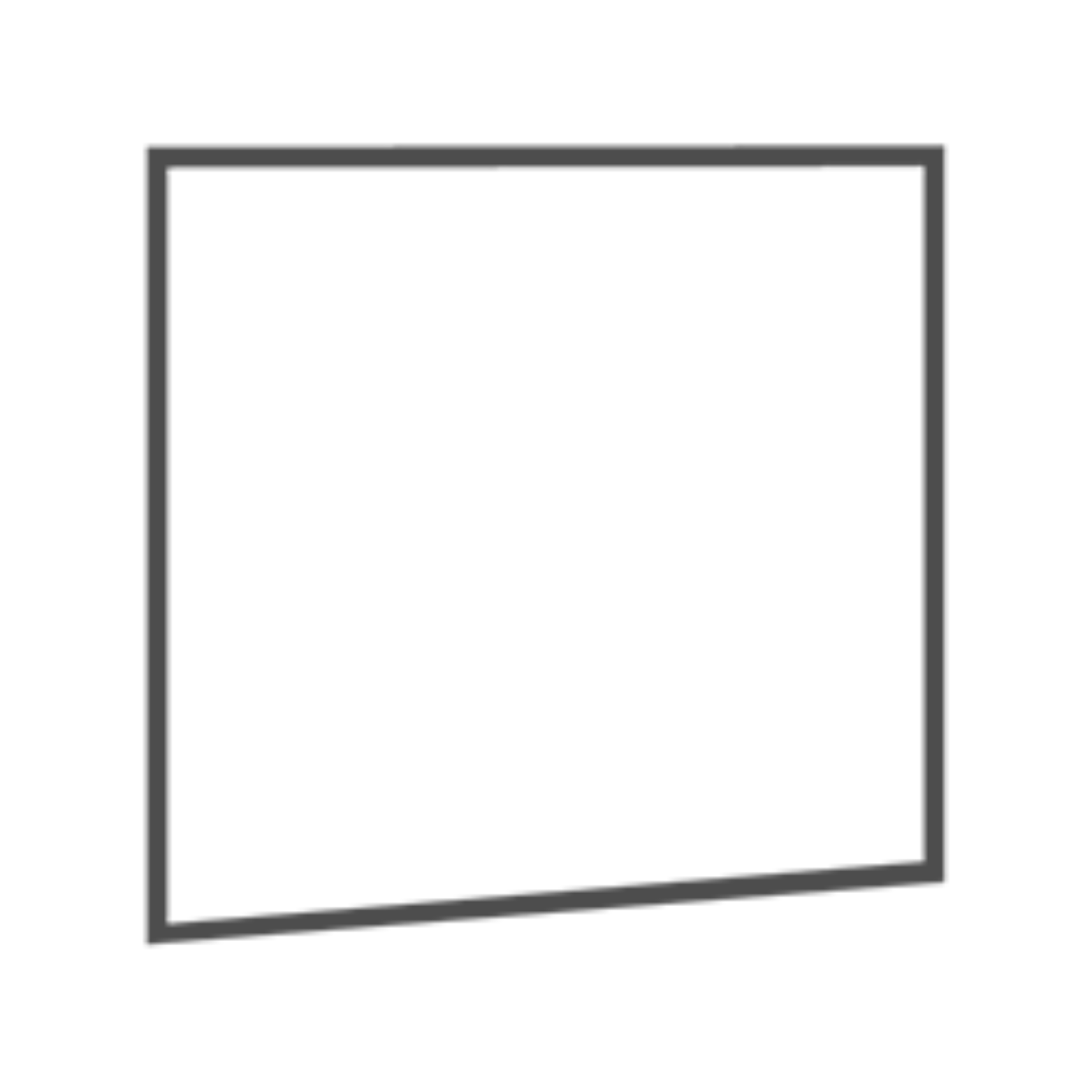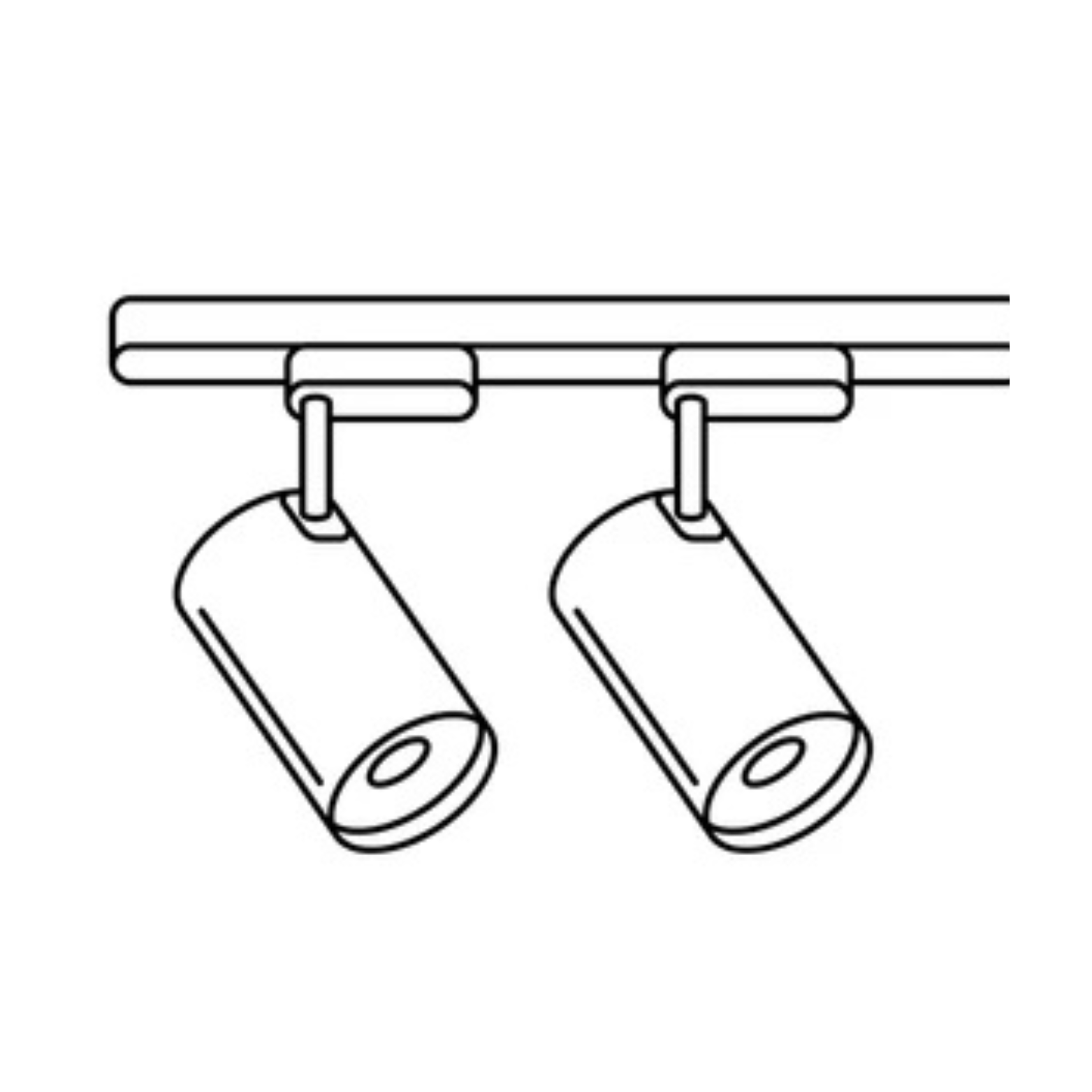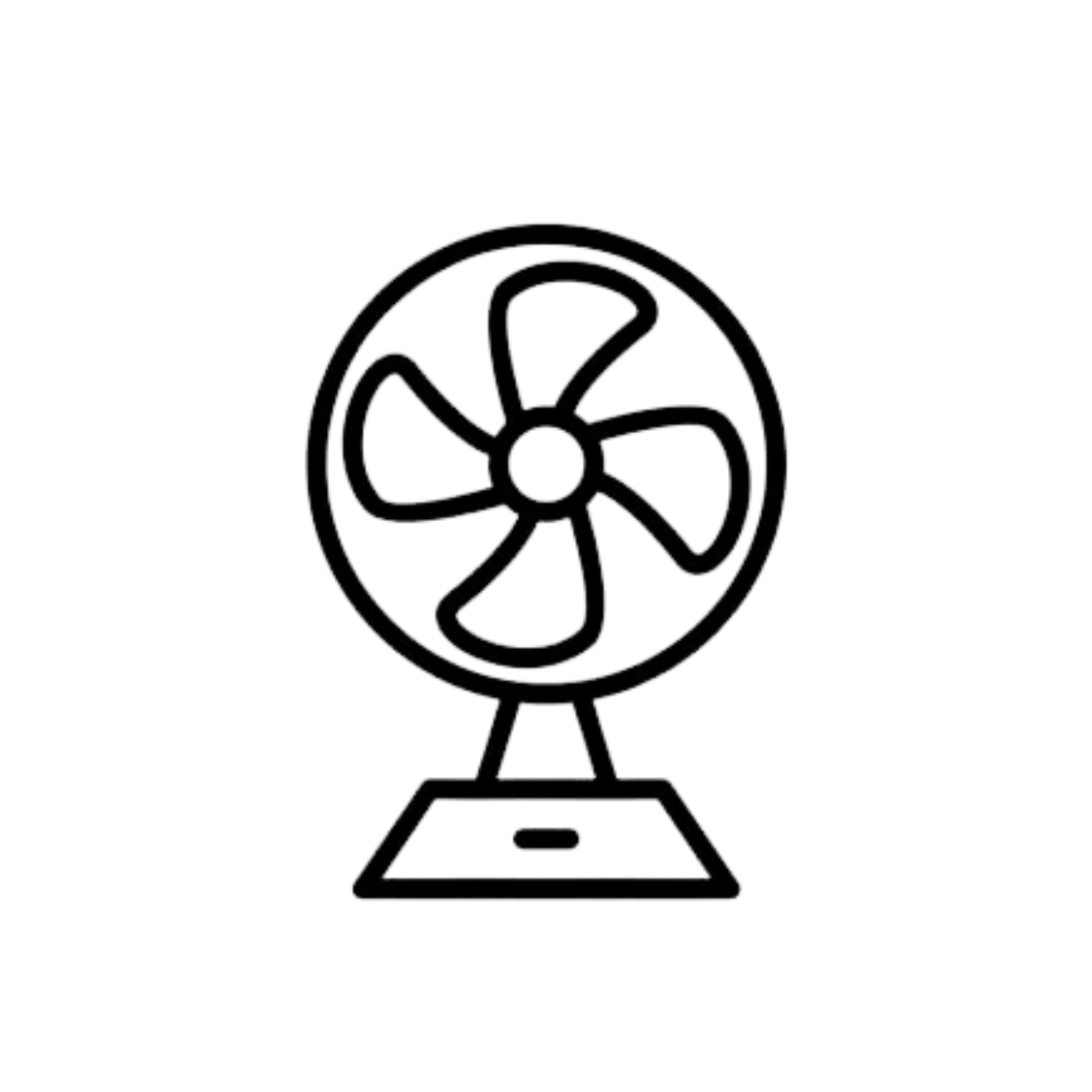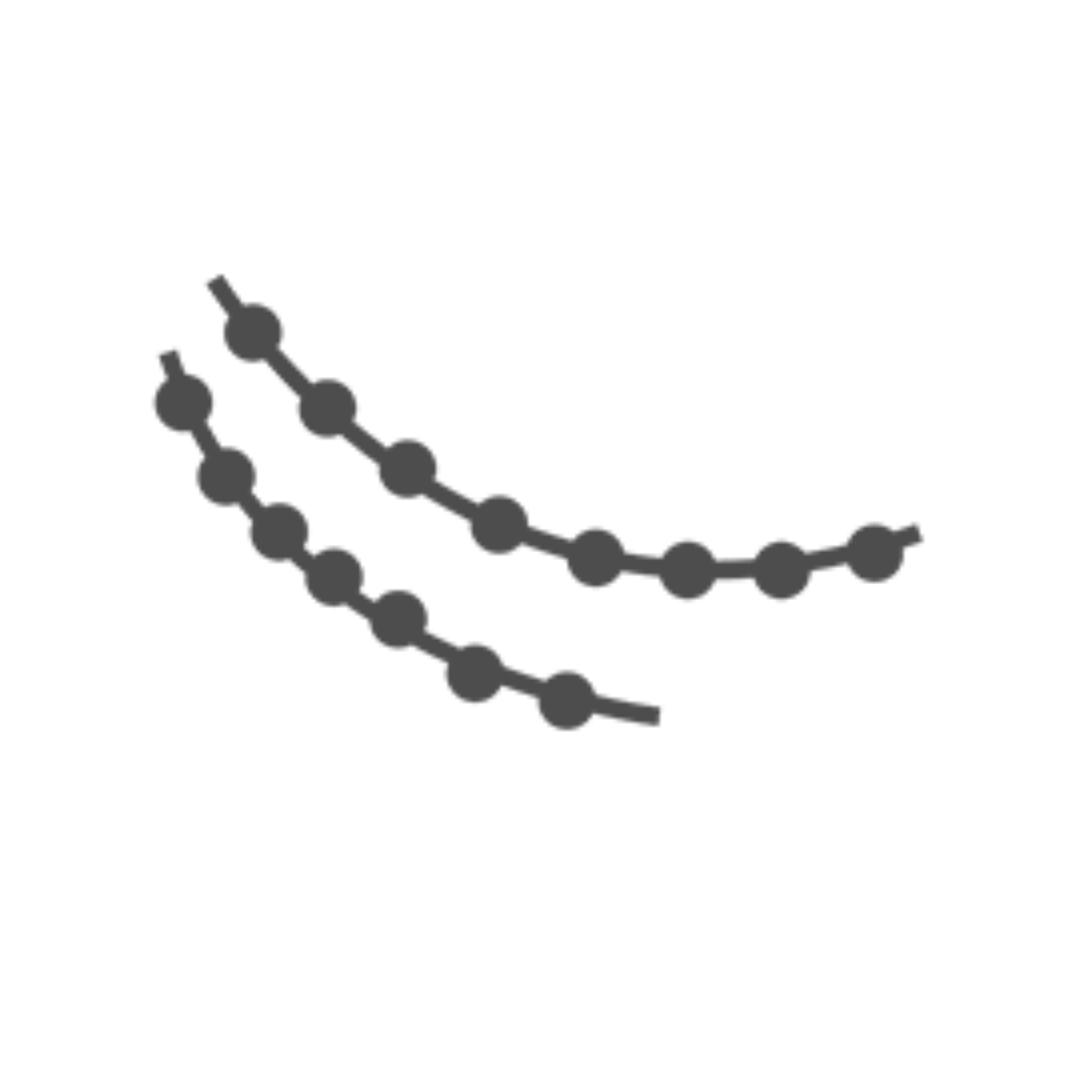Nihao! Mchose GX87 là một trong những chiếc bàn phím ngon ở phân khúc. Với thiết kế layout TKL, đèn nền RGB, 3 chế độ,.... Mchose GX87 chắc chắn sẽ làm người dùng thấy thỏa mãn khi sử dụng. KICAP rất hân hạnh được đồng hành cùng Mchose mang tới sản phẩm này tới tay người dùng.
Hãng cũng cung cấp một quyển sổ hướng dẫn sử dụng chi tiết với rất nhiều thứ tiếng. Tuy nhiên để tiện theo dõi và sử dụng, KICAP sẽ tóm tắt lại những tip sử dụng chính cho mọi người dễ hiểu.
Tuyên bố trách nhiệm: Bài viết này chỉ hướng dẫn cho anh em cách sử dụng bàn phím. KICAP chỉ tiếp nhận và giải đáp những thắc mắc về lỗi bàn phím khi mọi người mua bàn phím bên shop KICAPTất cả các sản phẩm mua ở bên cửa hàng khác quý khách vui lòng liên hệ trực tiếp với họ để được phục vụ.Các đơn hàng quý khách mua trên sàn tmđt như shopee, lazada, tiktok vui lòng inbox trực tiếp cho gian hàng tránh liên hệ nhầm cửa hàng nhé!Trân trọng cảm ơn anh em <3
I. Cài đặt phần mềm, driver
Link tải phần mềm cho window: Mchoose Hub
Sau khi tải phần mềm, các bạn kết nối bàn phím với máy tính qua dây cáp USB của hãng cung cấp (không kết nối bằng bluetooth hoặc wireless 2.4). Sau đó, bật phần mềm lên và thực hiện chỉnh LED cũng như keymap theo nhu cầu sử dụng của cá nhân. Trong trường hợp có phiên bản firmware mới thì các bạn cần đảm bảo kết nối dây USB ổn định thì mới cập nhật.
II. Điều chỉnh chế độ kết nối với các thiết bị
Kết nối Bluetooth (gạt công tắc ở mặt dưới bàn phím sang B):
① Nhấn và giữ đồng thời phím FN + W trong 3 giây.
② Mở thiết bị cần kết nối Bluetooth (chẳng hạn như điện thoại di động, máy vi tính).
③ Tìm tên GX87 3.0 hoặc GX87 5.0 và kết nối.
Kết nối Wireless 2.4G (gạt công tắc ở mặt dưới bàn phím sang 2.4G):
Hãng thiết kế chỗ để đầu thu wireless ở ngay ở cạnh chỗ công tắc BT
Cắm đầu thu vào cổng USB máy tính là có thể sử dụng được rồi.
Kết nối bằng dây (gạt công tắc ở mặt dưới bàn phím về vị trí giữa OFF):
Cắm dây và sử dụng.
II. Các tổ hợp phím tắt thường dùng
FN + A : Chế độ Mac
FN + S : Chế độ Win
FN + ESC: reset lại phím
FN + WIN (bên trái): Khoá hoặc mở khoá phím WIN
FN + += : Thay đổi chế độ LED trên bàn phím
FN + _- : Thay đổi màu LED
FN + điều hướng lên: Tăng độ sáng LED
FN + điều hướng xuống: Giảm độ sáng LED
FN + điều hướng trái: Giảm tốc độ nháy LED
FN + điều hướng phải: Tăng tốc độ nháy LED
FN + /? : Đổi màu LED trạng thái
FN + ,< : Tăng độ sáng LED trạng thái
FN + .> : Giảm độ sáng LED trạng thái
FN + Shift phải : Đổi chế độ sáng LED trạng thái
FN + Shift trái : Đổi LED trạng thái sang chế độ sạc
IV. Các TIPS và lưu ý nhỏ trong quá trình sử dụng
Khi thấy nút Alt và Win đổi chỗ cho nhau tức là bạn ở chế độ MAC
Lưu ý: luôn luôn sạc bàn phím thông qua cổng USB của máy tính, không sạc bằng cái củ sạc khác như sạc dự phòng, sạc laptop, tai nghe, điện thoại v.v
Còn nếu bạn là người mới chơi, chưa tìm hiểu nhiều về bàn phím cũng như cách mods phím cơ, hay inbox cho Kicap để được tư vấn cụ thể nhiệt tình nhất. Zài jiàn!